Daudzi no mums nav palikuši, kuri atceras, ka datori tiek izmantoti pirms Windows ierašanās. Kamēr man nav priedes par vecajām DOS dienām, es biju ērti darbojies ar šīm vecajām mašīnām no komandrindas.
Toreiz man bieži bija jāizdrukā mapē esošo failu saraksts. Tas bija tik vienkārši, kā saraksta kopēšana uz teksta failu, ko es atvēru savā teksta redaktorā un izdrukāju no turienes. Šis triks joprojām darbojas, izmantojot komandrindu, kas iebūvēta sistēmā Windows.
Norādījumi par komandu izmantošanu, lai drukātu mapes saturu - tostarp dažādus komandu slēdžus, kas ļauj jums kontrolēt iegūto failu saraksta formātu, ir Gregory Harris 'TechRepublic rakstā no 2002. gada. vienīgā izmaiņa ir tāda, ka Windows Run rindā ievadāt "cmd", lai atvērtu komandu uzvedni, nevis "command.com", kā norādīts viņa rakstā.
Vēl viena iespēja ir pievienot Drukas direktorijas opciju konteksta (labā klikšķa) izvēlnei Windows Explorer un citos mapju logos. Procedūra ir izskaidrota rakstā Microsoft atbalsta vietnē.
Diemžēl process ietver partijas faila izveidi, Windows iestatījumu mapē Papildu iestatījumu rediģēšanu (XP) un reģistra atvēršanu, lai rediģētu galveno vērtību. Ja jūs šādā veidā modificējat konteksta izvēlni, pārliecinieties, ka dublējāt reģistru, izveidojot atjaunošanas punktu iepriekš.
Bezmaksas lietderība vienkāršo mapju un direktoriju drukāšanu
No daudzajiem freeware risinājumiem, kas saistīti ar mapju un direktoriju satura drukāšanu, divi izceļas. Pirmais ir KarenWare direktoriju printeris (ko es vienmēr zināju kā Karen direktoriju printeri, bet tā ir tā pati programma). Es izmantoju šo programmu pirms gadiem, bet kopš tā laika esmu pārslēdzies uz direktoriju sarakstu un drukāt no Infonautics.
Katalogu saraksts un drukāšana ir tikai nedaudz lielāks par 400K, padarot to mazāk par pusi no KarenWare produkta izmēra. Bet galvenais iemesls, kāpēc es izvēlējos direktoriju sarakstu un drukāšanu virs KarenWare direktoriju printera, ir Infonautics programmas spēja eksportēt mapju sarakstu tieši uz MS Word vai Excel. Tomēr, kad runa ir par failu un mapju saraksta šķirošanas un modificēšanas iespējām pirms drukāšanas, KarenWare kataloga printerim ir malas salīdzinājumā ar direktoriju sarakstu un drukāšanu.

Atskaņošanas sarakstu drukāšana iTunes (viegli) un Windows Media Player (nav viegli)
Esmu iztērējis labu nedēļas nogales daļu, pārvēršot dažu 200-plus audio kasešu bibliotēku uz MP3, izmantojot bezmaksas Audacity ierakstīšanas programmatūru. Audacity var būt nedaudz sarežģīti konfigurēt, bet, tiklīdz programma ir pareizi iestatīta, tas ir pārsteidzoši, ko var darīt.
Es izmantoju tikai daļu no Audacity daudzajām funkcijām, bet pat vienkāršai audio ierakstu konvertēšanai uz MP3 ir rūpīga apmācība. Sourceforge.net piedāvā piecu daļu Audacity apmācības rokasgrāmatu. Bet, kad es saskāros ar vairākiem nelieliem traucējumiem, uzstādot Audacity savā datorā, es paļāvos uz Audacity Wiki piedāvātajiem risinājumiem. Es arī atradu Audacity Wiki padomus par lentu un ierakstu pārsūtīšanu uz datoru vai kompaktdisku.
Pēc analogo ierakstu pārvēršanas ciparu formātā, iespējams, vēlaties tos ierakstīt audio kompaktdiskos. Un kādi ir kompaktdiski bez jauka vāka, kurā uzskaitīti ieraksti uz diska? Ja izmantojat iTunes, lai izveidotu mūzikas kompaktdiskus, drukājot labu izskatu, ir tikpat vienkārša kā dziesmu saraksta izvēle kreisajā rūtī, noklikšķinot uz Drukāt un izvēloties vienu no izkārtojuma opcijām Theme nolaižamajā izvēlnē.

Labu veiksmi atrast līdzīgu opciju Microsoft Windows Media Player 11. Vairāki cilvēki ir izstrādājuši risinājumus, lai nespētu drukāt atskaņošanas sarakstus WMP, un ir arī bezmaksas programmas CD uzlīmju izveidei un drukāšanai (viena no kurām es aprakstu tālāk). Faktiski jūsu printeris var būt piegādāts ar utilītu CD uzlīmju drukāšanai.
Es dodu priekšroku zemu tehnoloģiju risinājumam. Pirmkārt, sakārtojiet atskaņošanas saraksta logu, lai būtu redzama tikai tā informācija, kuru vēlaties uz vāka. Tas, iespējams, ietver dziesmu nosaukumus, māksliniekus (ja izveidojat kompilācijas kompaktdisku) un dziesmu garumu. Pēc tam mainiet loga izmērus, lai varētu viegli uztvert, izmantojot Print Screen funkciju (nospiediet Alt-Print Screen, lai uzņemtu tikai aktīvo logu).
Jūs nevēlaties, lai jūsu CD vāka viss WMP logs, lai ielīmētu ekrāna uztveršanu MS Paint vai citā grafikas programmā, atlasiet un kopējiet tikai materiālu, kas parādās uz vāka, atveriet jaunu logu programmā un ielīmējiet atlasītā oriģinālā ekrāna daļa jaunajā failā. Saglabājiet failu kā bitmap vai JPEG.
Tagad atveriet MS Word vai citu teksta apstrādes programmu, ierakstiet kompaktdiska nosaukumu jaunā dokumenta augšējās rindas centrā un pēc tam ievietojiet tikko izveidoto attēlu no CD dziesmām, kas arī atrodas centrā. Jums var būt nepieciešams mainīt attēla izmēru, lai tas atbilstu 5 collu 5 collu CD vāciņam. Lai to izdarītu, vienkārši atlasiet attēlu, lai izceltu tās izmēru maiņas pogas, paņemiet stūri un velciet to līdz vēlamajam izmēram.

Šī neapstrādāta, bet efektīva tehnika nedrīkst uzvarēt nevienā dizaina balvā, bet tā atbilst manām nelielām vajadzībām. Ja vēlaties doties uz freeware maršrutu, Magix Xtreme Print Studio ir augsti novērtēta programma, lai gan šķiet, ka tai trūkst iespēju importēt atskaņošanas sarakstus vai citus datus no WMP vai citām lietotnēm (es neesmu pārbaudījis programmu). Vienīgā prasība ir reģistrēties, lai izmantotu programmu ilgāk par 7 dienām.





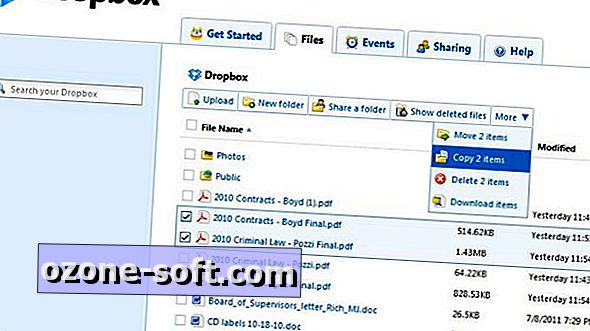
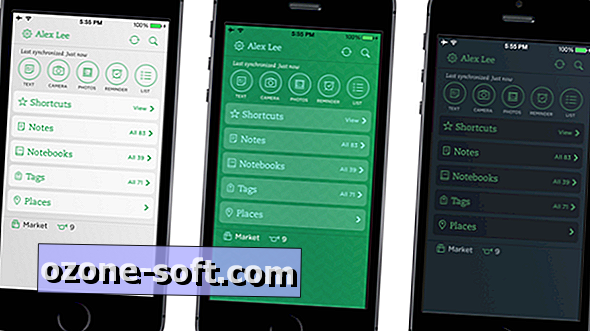




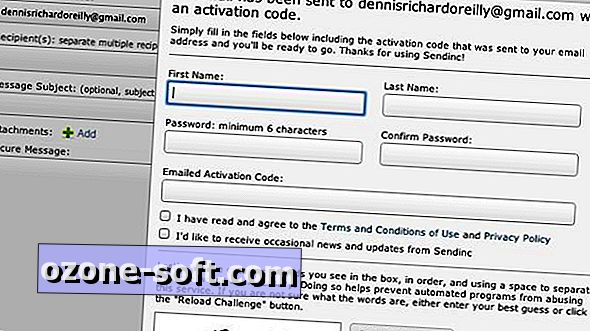

Atstājiet Savu Komentāru